リストアする際の手順の流れを以下に説明します。
リストア作業の流れ
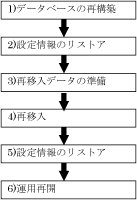
ログアナライザユーザー(ログアナライザサーバインストール時に設定したWindowsアカウント)でログオンします。
[スタート]/[アプリ]-[Systemwalker Desktop Keeper]-[ログアナライザ]-[運用環境保守ウィザード]を起動して、データベースを再構築します。
設定情報退避CSVをログアナライザ設定情報退避・復元コマンド(LADBBKRS.bat)を使用してデータベースにリストアします。
コマンドの詳細は、“Systemwalker Desktop Keeper リファレンスマニュアル”の“LADBBKRS.bat(ログアナライザ設定情報退避・復元)”を参照してください。
例:
LADBBKRS.bat -rs -d c:\backup
外部媒体等に保管しているログ情報退避CSVを、フォルダ構成を維持した状態で共有フォルダ(手順5.でログアナライザサーバへのデータ移入・削除コマンドの-fで指定するフォルダ)にコピーします。
コピーしたフォルダ配下に存在する、以下のファイル名を変更します。
変更前のファイル名:conv_end
変更後のファイル名:trans_end
上記ファイルは、期間フォルダ(例:20080421_20080421)ごとに存在します。
フォルダ数が多い場合は、以下のようにバッチ処理で変更すると便利です。
【バッチファイルの例】
ECHO OFF
IF %1.==. GOTO NOPARAM
FOR /R %1 /D %%f IN (*) DO (
IF EXIST %%f¥conv_end (
move %%f¥conv_end %%f¥trans_end
)
)
GOTO END
:NOPARAM
ECHO フォルダパスを指定してください。
:END
ECHO ON例:退避データを保管してあるパス z:\DTKDATAを、共有フォルダのパス c:\DTKDATAにコピーし、その後、作成したバッチコマンドを実行します。
例:
conv.bat c:\DTKDATA
ログ情報退避CSVをログアナライザサーバへのデータ移入・削除コマンド(DTTOOLEX.EXE)を使用して再移入します。
なお、再移入処理は処理時間がかかります。
参考情報:ログ数約1.8億件のデータで約24時間
コマンドの詳細は、“Systemwalker Desktop Keeper リファレンスマニュアル”の“DTTOOLEX.EXE(ログアナライザサーバへのデータ移入・削除)”を参照してください。
例:
dttoolEx.exe -f c:\DTKDATA
設定情報退避CSVを再度リストアコマンドを使用してデータベースに復元します。
例:
LADBBKRS.bat -rs -d c:\backup
運用を再開します(データ転送コマンドとデータ移入コマンドの運用)。
注意
リストアコマンドは2度実行します
手順7.の設定情報の再リストアを行わないと、ユーザーIDが削除される、設定内容が最新の状態でないなど、正しく復元されない場合があります。
Systemwalker Desktop Keeperログアナライザが提供するリストアコマンドによって、退避したデータをデータベースへ復元する操作の方法について説明します。なおリストアコマンドはバックアップコマンドと同一です。
注意
リストアコマンド使用時に考慮すべきことについて
V15.0.0以降で使用できるコマンドです。異なるバージョンで構築された環境で使用した場合の動作は保証していません。
Windows Server® 2008、Windows Server® 2012の場合、リストアコマンドを実行する場合は管理者権限が必要です。Administratorsグループに所属するユーザー、またはDomain Adminsグループに所属するユーザーでWindowsにログオン後、実行してください。
リストアコマンドを実行するためには、コマンドプロンプトのコマンド拡張機能が有効になっている必要があります。
なお、コマンド拡張機能は、初期設定では有効になっています。コマンドプロンプトより「echo %CMDEXTVERSION%」を実行し、その結果が2以上の場合は有効と確認できます。
[ログアナライザサーバインストールフォルダ]\bin\SWDTLAENV
例) C:\Program Files\Fujitsu\Systemwalker Desktop Keeper\LogAnalyzer\Server\bin\SWDTLAENV
コマンド名 | 行える操作 |
|---|---|
LADBBKRS.BAT | “3.3.1 概要および退避対象資産”の“設定情報”に記述されているすべてのテーブルを、テーブルごとにCSVファイルとして復元することができます。 |
コマンドの詳細については、“Systemwalker Desktop Keeper リファレンスマニュアル”の“LADBBKRS.BAT(ログアナライザ設定情報退避・復元)”を参照してください。
リストアを実行する
リストアコマンドの使用方法については、“Systemwalker Desktop Keeper リファレンスマニュアル”の“LADBBKRS.BAT(ログアナライザ設定情報退避・復元)”を参照してください。
注意
実行時にはログアナライザを使用しないでください
退避・復元を行う前には、Webコンソール、レポート出力ツール、データ移入コマンド、ユーザー管理コマンドなどログアナライザの機能を使用しないでください。